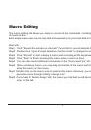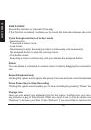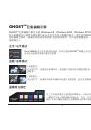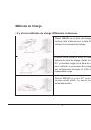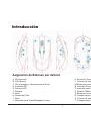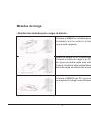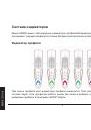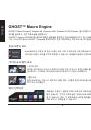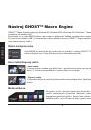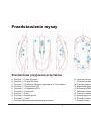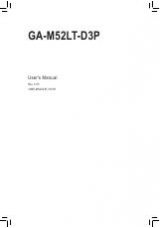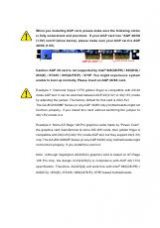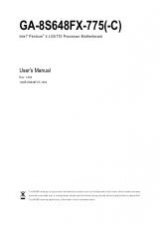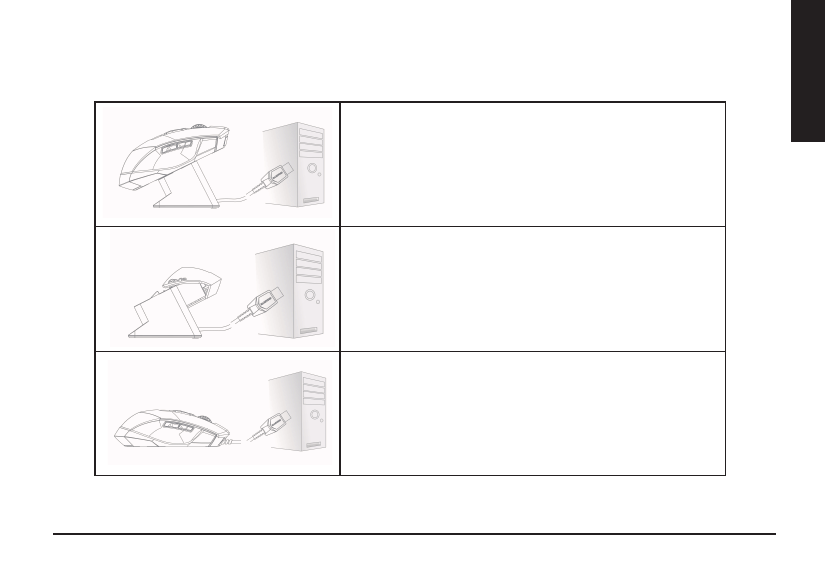
3
FRANÇAIS
Méthode de Charge
• Il y a trois méthodes de charge différentes ci-dessous.
Placez M8600 sur le dock de charge relié à votre PC. Une
lumière verte s'allumera sur la face frontale de la souris pour
indiquer le processus de charge.
Insérez votre batterie dans la fiche de d'insertion de la
batterie du dock de charge. Reliez le dock de charge à votre
PC. La lumière rouge sur le dock de charge passera au vert
pour indiquer le processus de charge. Lorsque la batterie
est entièrement chargée, la LED sur le dock de charge
redeviendra rouge.
Reliez M8600 à votre PC avec le mini câble USB
comme mode câblé. La souris commencera à charger
automatiquement.